この記事には広告を含む場合があります。
記事内で紹介する商品を購入することで、当サイトに売り上げの一部が還元されることがあります。

画質もグッと良くなり、快適に使えています。
レビューは↓から。
 Fire TV Stick 4Kをレビュー。性能アップで動作スムーズ、4K映像がきれいに映る!
Fire TV Stick 4Kをレビュー。性能アップで動作スムーズ、4K映像がきれいに映る! Amazonプライムデー時に買ってみたFire TV Stick、めっちゃ良いです。
コンパクトだし4,980円と安いし、リモコンもシンプルで使いやすい。Amazonビデオやプライムビデオのほか、NETFLIX、Hulu、GYAO、YouTube、ニコニコ動画など観られる動画サービスの種類も豊富。
Amazonプライムビデオだけでもかなりの量のコンテンツがあるので、Amazonプライム会員の私はそれだけでも十分。
 Amazonプライム会員ができることや料金、解約方法までくわしく解説!無料体験30日間&1,000ポイント紹介特典も
Amazonプライム会員ができることや料金、解約方法までくわしく解説!無料体験30日間&1,000ポイント紹介特典も
 非公開: Amazonプライムが月額500円のプランを開始!改めてプライム会員のメリットと便利な使い方を紹介
非公開: Amazonプライムが月額500円のプランを開始!改めてプライム会員のメリットと便利な使い方を紹介 私が持っている旧型Apple TVではAmazonプライムビデオは観られないので、わざわざiPhoneからAirPlayで映したりPS4を起動したりしていたのですが、このFire TV Stickを導入したことでもっとサクサクとAmazonプライムビデオを楽しめそうです。ありがたい。
動画配信サービスをテレビに映す製品としては、Apple TVはHDDを備えSiri・ゲームアプリ・iPhone/iTunes連携機能を多数備えていますがその分17,064円からと高価ですし、Chromecastは同額の4,980円ですがAmazonビデオが観られない。
そういったことを考えても、Fire TV Stickはこの手の製品の中では多くの人にとって良いチョイスだと思います。
少なくともAmazonプライム会員には絶対おすすめ!
テレビで多くの動画配信サービスを楽しめる「Fire TV Stick」
ビビッドなオレンジが印象的なパッケージで届きました。Fire TV Stick。正直「動画サービスがいろいろ観られるんでしょ」程度の認識で買ったんですが、音声認識リモコンまでついてる…だと…?たった4,980円なのに?

パッケージ上に記載されている対応動画サービスは、ドコモのdTV、NHK WORLD(英語チャンネル)、Amazonビデオ、VideoMarket、GYAO!、Amazon Music、U-NEXT、NETFLIX、Hulu、ニコニコ動画。
※有料サービスはもちろん契約していないと観られません

動画の待ち時間を短くするASAP機能を備えているとのこと。持ち運んで出張先などで楽しむ用途にも確かに良さそう。
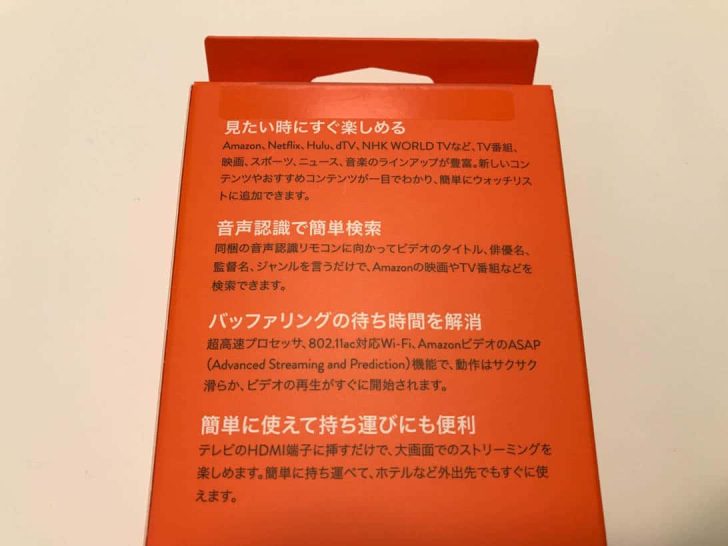
まさかのクアッドコアCPU搭載、DOLBY AUDIOや1080p解像度に対応。
当然ですが、インターネット接続がないと使えません。

中身を見てみましょう。

Fire TV Stick本体、リモコン、電源アダプタとケーブル、電池、HDMI延長ケーブル、説明書。延長ケーブルはテレビの端子周辺の形状的にスティックがうまく挿さらなかった場合に使用します。

本体は、サッとポケットに入れても違和感ないくらいのサイズ。ボールペンと並べてみると以下のような感じです。

リモコン。ボタンが少ないのでスッキリした印象。操作もパッと見でだいたい想像がつきます。

テレビのHDMI入力に接続し、初期設定。とても簡単!
先日23,800円で買ったばかりの32型ハイビジョンテレビに、Fire TV Stickを取り付けてみることにします。

 ジェネリック家電・マクスゼンの32型ハイビジョンテレビを購入。画質・機能十分、これが約24,000円で買えるのか…
ジェネリック家電・マクスゼンの32型ハイビジョンテレビを購入。画質・機能十分、これが約24,000円で買えるのか… と言っても、HDMI入力に接続し電源につなぐだけでOK。引っかかってしまいそのまま挿すことはできなかったので、延長ケーブルがここで役立ちました。こういうとき別途延長ケーブルの購入が必要だったりすると一気に萎えるので、予めついているのは嬉しいですね。

接続してテレビをHDMI入力に切り替えると、リモコンを検出中の文字。画面の指示にしたがい、ホームボタンを10秒長押ししてみます。

無事リモコンが認識され、Fire TV Stickの文字が映し出されました。

言語選択など初期設定をしていきます。
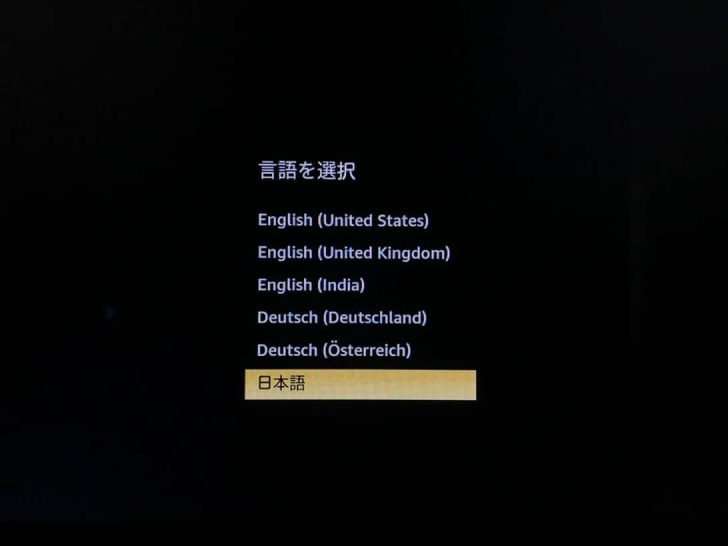
ちょうどパソコンが横にあったのでそこから電源を取っていたのですが、電源が十分ではないと警告が出てしまいました。パソコンからだと不十分なのか、それともハブ越しだからかな?
とりあえずこのまま進めてみることにします。
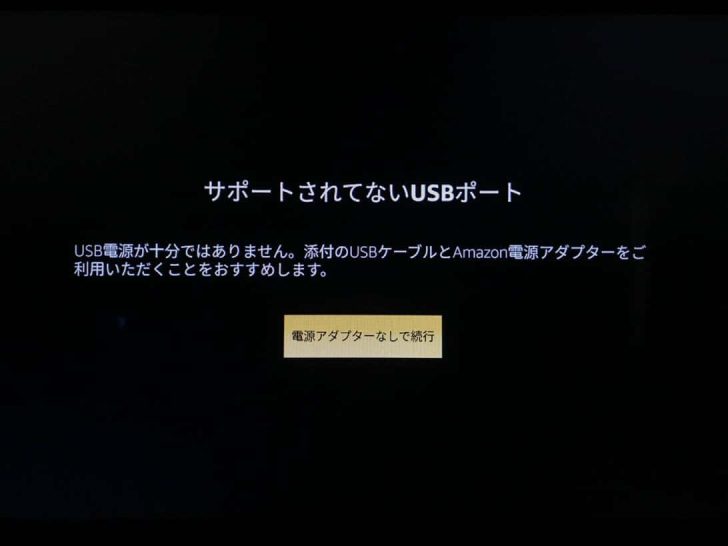
まずはWi-Fiネットワークに接続しないことには始まりませんよね。
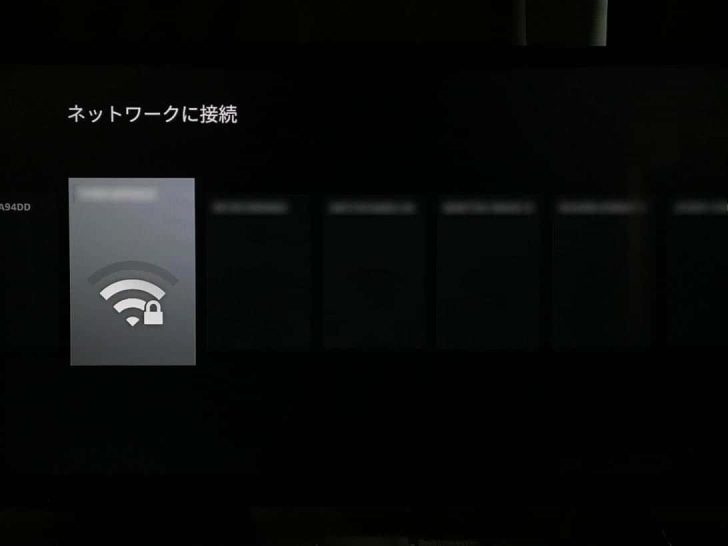
Fire HD 8もそうですが、Amazon製品は最初からアカウント情報が登録されているため、ログイン操作をしなくてもこの時点で名前が出てきます。ちょっと驚く。
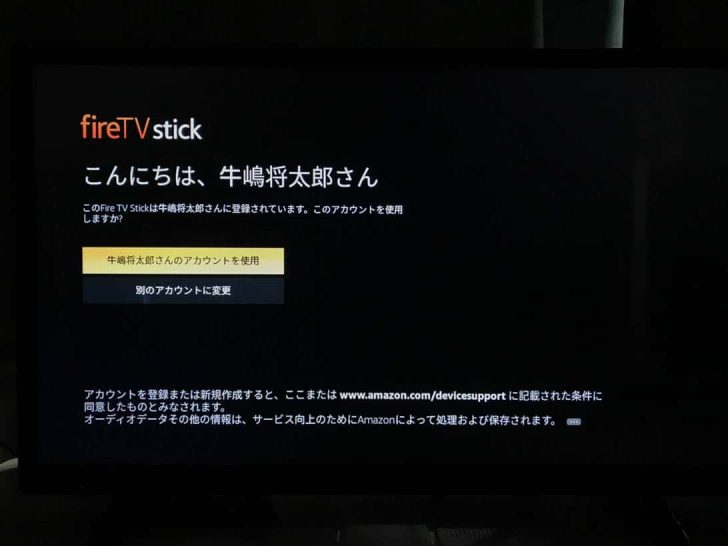
機能制限の設定。有効にすると、1-Click購入時にPINコードの入力が必要となります。
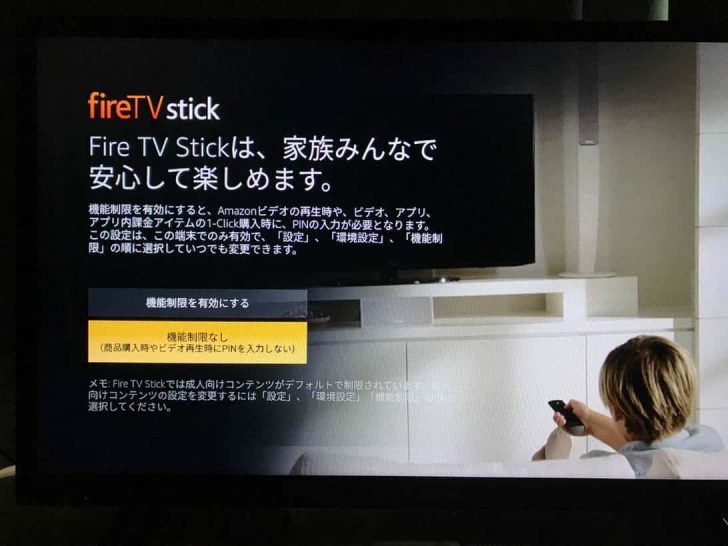
ここで、簡単なFire TV Stickの説明動画が流れます。
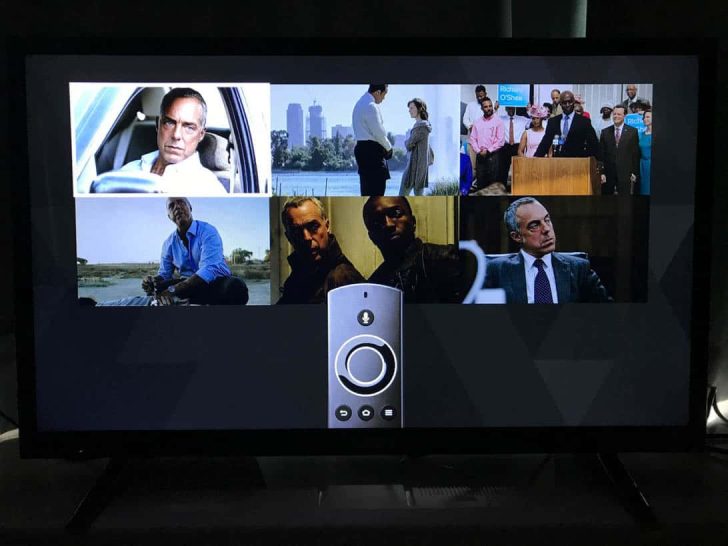
付属のリモコンのほか、iOSやAndroidのアプリでも操作可能とのこと。
(撮影タイミングが悪くちょっとブレてしまいました)

説明が終わると、ホーム画面に。Amazon製品なのでAmazonビデオが大きく表示されており、NETFLIX等他の動画サービスはアプリを起動して視聴する形のようです。
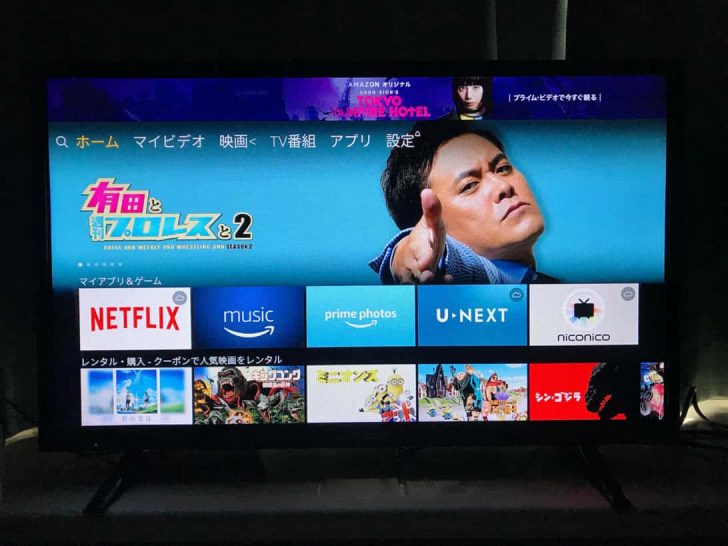
私のアカウントでログインされているため、マイビデオ等の内容ももちろんそのまま引き継いでいます。
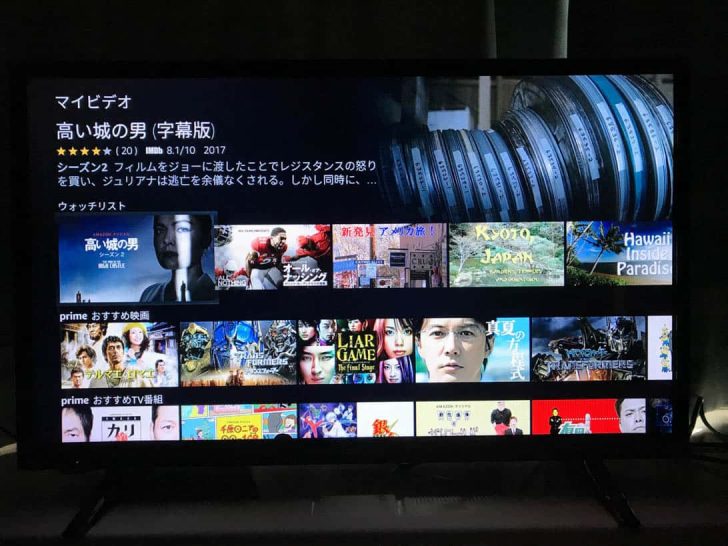
試しにAmazonプライムビデオを観てみましたが、ばっちり滑らか高画質で再生できました。パソコンから引いた電源も問題なし。
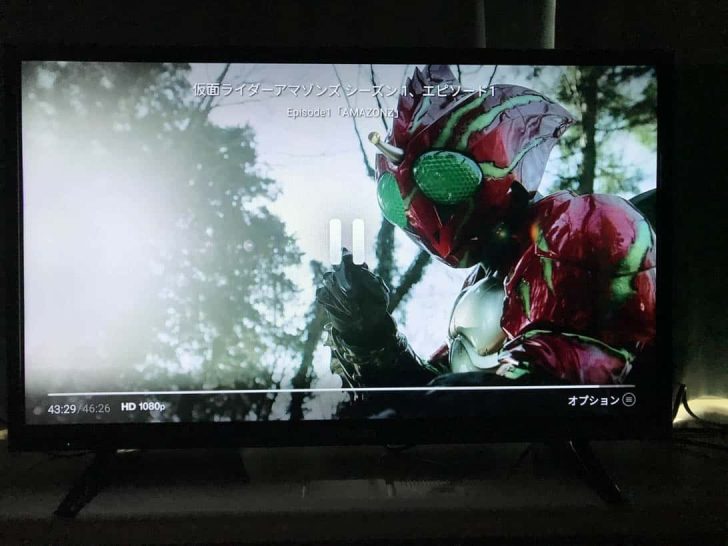
NHK WORLDなんてのも再生できるんですね。英語の勉強に使えそう。字幕表示機能とかあるとより良いんですが、見たところそこまでは無さそうでした。
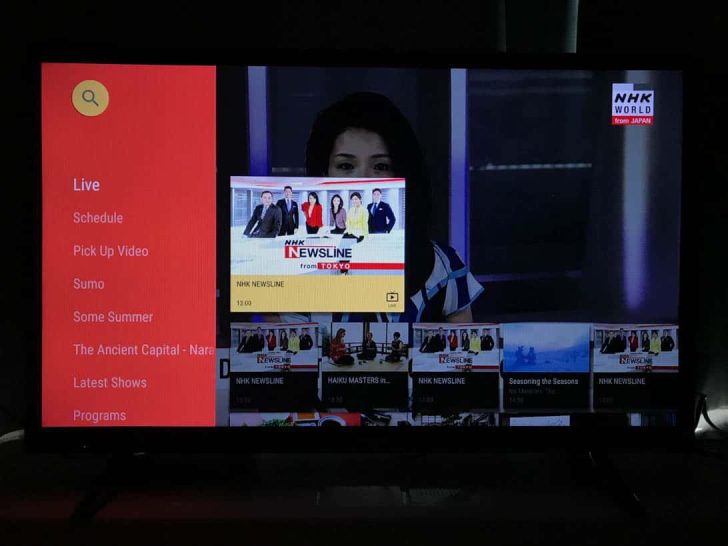
YouTubeやニコニコ動画も普通に観られますよ。

音声検索がかなり優秀で便利
リモコンのマイクボタンを押しながら喋ることで音声検索ができます。とりあえず有名どころで「バック・トゥ・ザ・フューチャー」と喋ってみました。
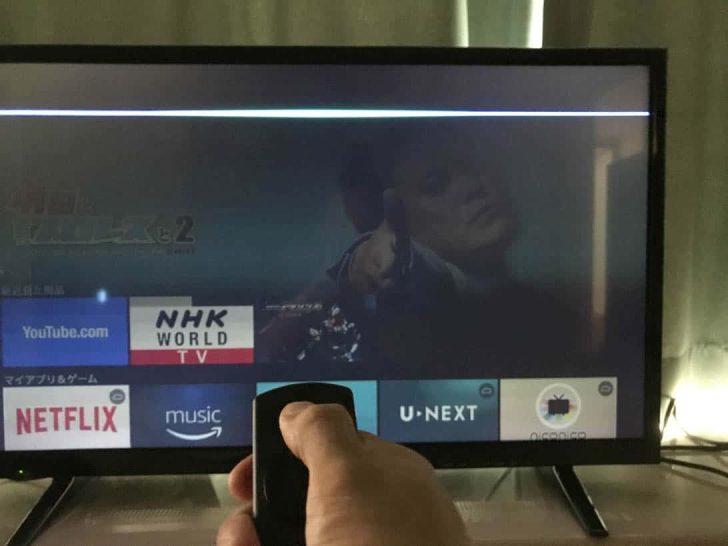
お、いい感じ!なぜこの3候補なのかよくわかりませんが、きっちり音声認識してくれてるようなのでOKでしょう。
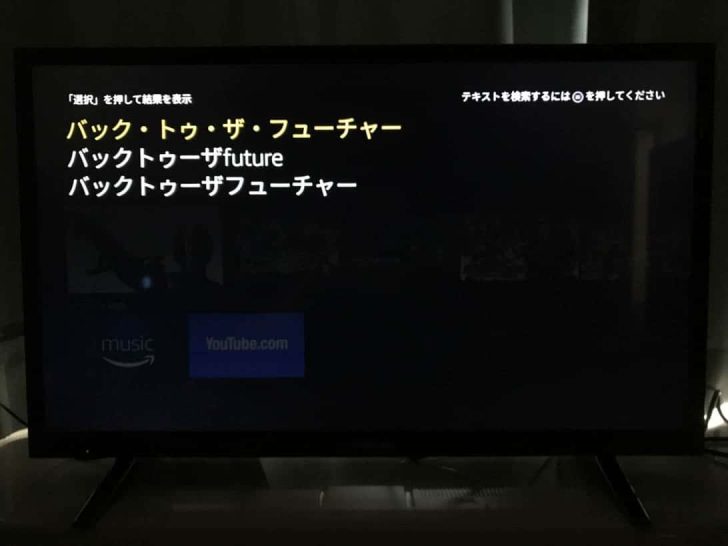
この通り、検索結果もばっちり表示されました。こりゃ便利だ!
ただ、検索はAmazonプライムビデオだけでなく購入・レンタル有料のものも含めて検索されるため、プライム対象のものだけを絞り込むことはできませんのでその点はご注意を。
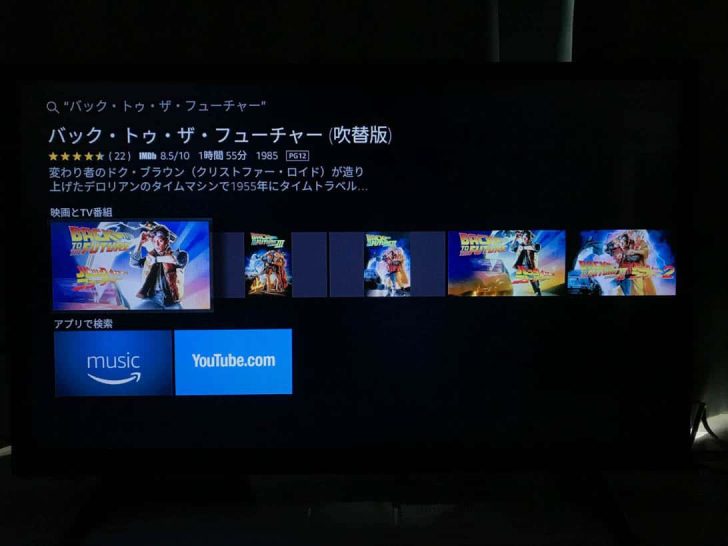
あとがき
5,000円に満たない値段でAmazonビデオを始めとする動画サービスをテレビで手軽に見ることができるFire TV Stick。
観たい時にサッと動画が見られますし、音声検索のできるリモコンも使いやすく便利。Amazon上でのレビュー数が3,000近くあるにも関わらず平均4.5以上の高評価もうなずけます。
AmazonプライムビデオやNETFLIXなど、Fire TV Stickが対応している動画サービスを利用しているならかなりおすすめですよ!
 Fire TV Stickと4K、4K Max、Cubeの中でオススメは?各機種の価格や特徴の違いをわかりやすく比較
Fire TV Stickと4K、4K Max、Cubeの中でオススメは?各機種の価格や特徴の違いをわかりやすく比較



